iPhone照片去背景的最佳3個辦法推薦,手機就能完成!
擁有出色相機的iPhone,拍攝高品質照片變得比以往更容易。然而,您圖片的背景並不總是理想或與主題相關。幸運的是,有幾種簡單的方法可以快速去除iPhone照片背景。
在本文中,我們將分享三種有效的方法,以無痕高效完成iPhone照片去背景。
第一部分:iPhone照片去背景的三種基本方法
在您的 iPhone 上移除圖像的背景比您想的要簡單得多。利用合適的工具和技術,您可以孤立主題、清理照片並創建合成圖像。
在這一部分中,我們將介紹三種從 iPhone 13 圖像中移除背景的基本方法。
1. 在照片應用中移除 iPhone 圖像的背景
iOS 16 的照片應用使您可以輕鬆地在 iPhone 上移除圖像的背景。
內建的照片應用利用設備內部的智能,將主題與背景自動分離。這是一種快速簡便的方式,讓您清理照片,並將注意力集中在主題上。
按照以下簡單步驟免費iPhone照片去背景:
1. 打開照片應用,找到您想要移除背景的圖像。
2. 長按您想要孤立的主題。過了一會兒,主題周圍的背景將會變得柔和模糊。

3. 當您對背景移除的效果滿意時,鬆開手指。會彈出一個“複製和分享”的選項。從這裡,您可以分享編輯過的圖像或將其複製到其他應用中進行進一步編輯。

2. 在 Safari 上移除 iPhone 圖像的背景
您還可以直接在 Safari 瀏覽器中利用背景移除功能。這種方式可以快速提取您在網頁上找到的主題。
它利用相同的設備內部智能來分離前景和背景。只需輕觸一下,您就可以從在 Safari 瀏覽時發現的圖像中擦除繁雜的背景。以下是如何從 iPhone 11 圖像中移除背景:
1. 在 Safari 中查看網頁上的圖像時,長按該圖像以調出上下文選單。
2. 從選單中選擇「複製主題」選項。這將孤立主題並移除背景。

3. 打開其他應用程式,如備忘錄或信息,然後粘貼圖像。您將擁有只有主題而沒有原始背景的圖像。
3. 下載應用程式使用 Fotor 移除 iPhone 圖像的背景
Fotor 可以輕鬆地將主題與繁雜的背景分開。它的移除算法能自動識別主題,僅需輕觸一下即可擦除複雜的背景。
使用 Fotor,您可以快速在 iPhone 上移除和替換背景,而不需要任何照片編輯專業知識。以下是如何iPhone照片去背景:
1. 從 App Store 下載並安裝 Fotor 應用程式。註冊一個帳戶並登錄以訪問背景移除工具。
2. 在 Fotor 首頁上,點擊「AI 剪裁」,然後選擇「背景移除器」。從相機膠卷中選擇一張照片以開始移除背景。
3. Fotor 將自動檢測主題並移除 iPhone 12 圖像的背景,為您留下透明的剪裁圖像。

4. 完成後,點擊勾選圖標以保存已移除背景的圖像。您可以直接保存到相機膠卷或繼續編輯。
第二部分:適用於PC端的最佳照片去背軟體推薦
使用HitPaw FotorPea ,任何人都可以在 iPhone 上快速去除照片背景。請繼續閱讀,深入了解這款軟體如何消除擦除照片物體和背景的麻煩。
得益於其神經網絡驅動的算法,HitPaw 可以快速完成複雜的移除任務。它超越了基本的背景移除,提供精確的物體移除和背景替換功能。
功能主要功能包括:
- 即時背景移除,自動主題檢測
- 輕鬆更改背景顏色,改變圖像的外觀和感覺
- AI 驅動的物體移除,擦除不需要的人、瑕疵、文本等
- 智能選擇工具,即使在複雜的背景中也能隔離主題
- 簡單的拖放介面,快速編輯無需專業知識
使用 HitPaw FotorPea,從照片中去除分散注意力的白色背景非常簡單。以下是在 iPhone 上移除圖像背景的方法:
步驟 1: 在您的計算機上下載並安裝 HitPaw。透過將照片拖放到介面中來匯入您想要編輯的照片。

步驟 2: HitPaw 將自動檢測並使用其強大的 AI 技術擦除白色背景。只需單擊一下即可去除整個背景。

步驟 3: 如果主題的某些部分不小心被刪除,使用“保留”畫筆在這些區域上塗抹。這將告訴 AI 保留該前景內容。

步驟 4: 同樣,使用“擦除”畫筆刪除 AI 錯過的任何剩餘背景殘餘。根據需要調整畫筆大小以獲得精確效果。

步驟 5: 選擇新的背景顏色或圖像。匯出已去除白色背景的完成照片。

結論
移除照片中雜亂的背景,開啟了新的創意可能性。正如我們所探討的,有幾種有效的方法可以直接在 iPhone 上去除背景。
如果想要一款專業、高效的照片去背工具,專用的桌面軟體如HitPaw FotorPea會是您的最佳選擇。HitPaw 利用先進的 AI 算法瞬間去除背景及任何不需要的物件或人物。透過簡單的畫筆工具,您可以快速提升去除照片背景,提高照片品質。


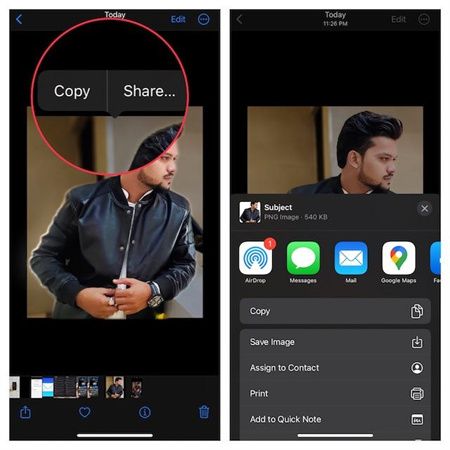
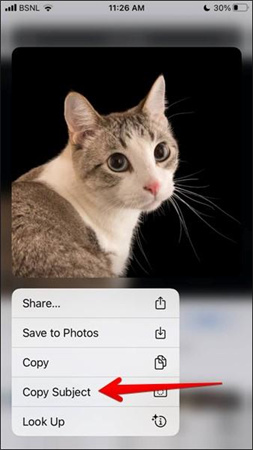







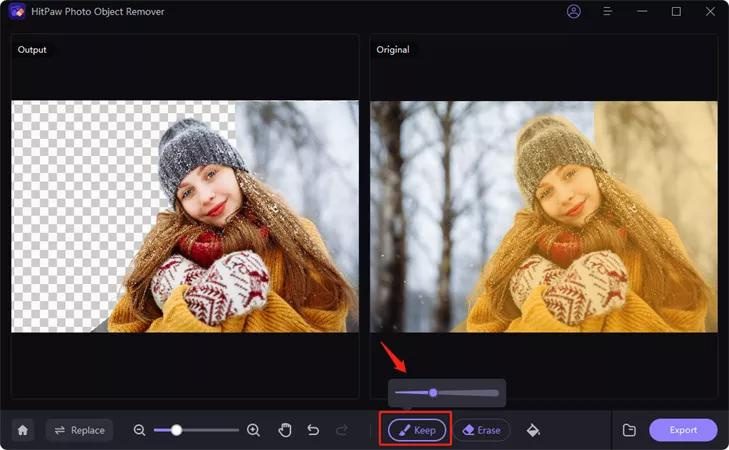
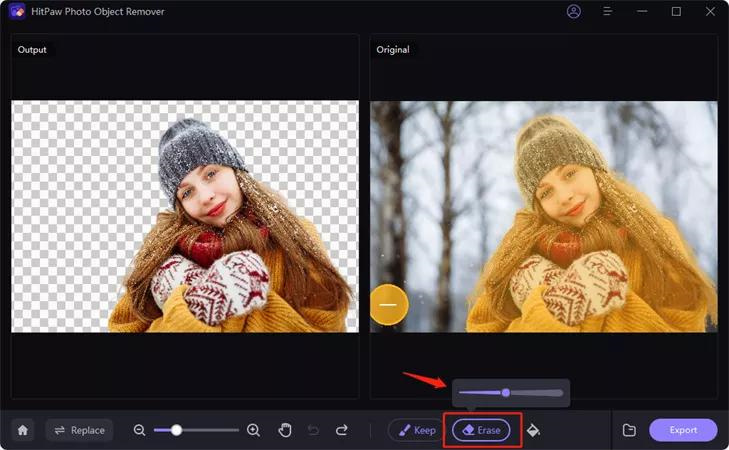
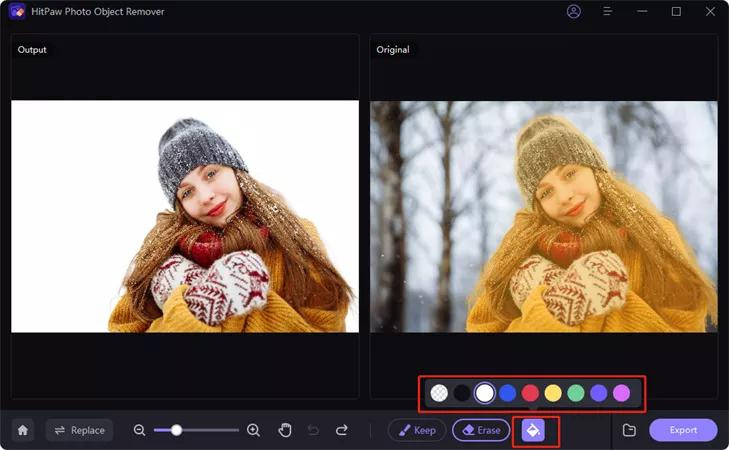



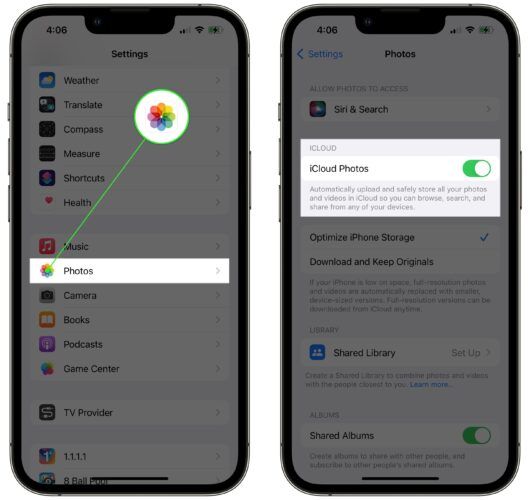
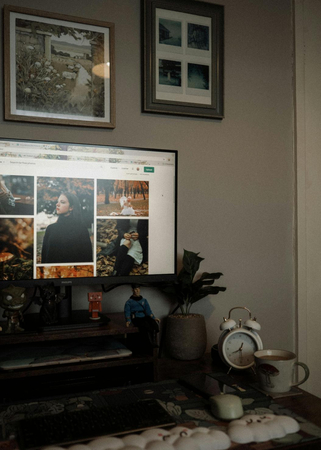
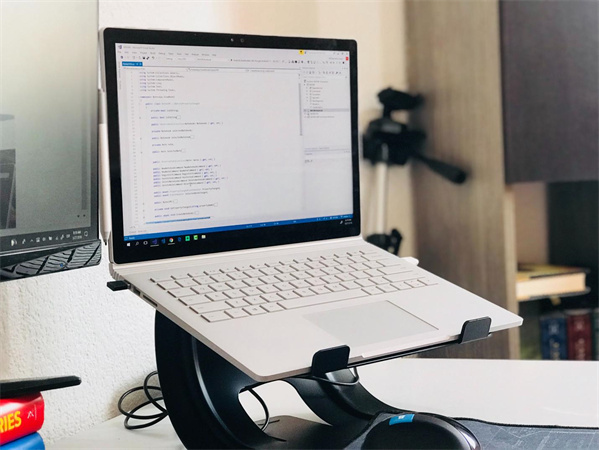

分享文章至:
選擇產品評分:
Joshua
HitPaw 特邀主編
熱衷於分享3C及各類軟體資訊,希望能夠透過撰寫文章,幫助大家瞭解更多影像處理的技巧和相關的AI資訊。
檢視所有文章留言
為HitPaw留下您的寶貴意見/點評